یکی از قابلیتهای جدید اینستاگرام امکان ایجاد یک متن کوتاه ۶۰ کاراکتری با ایموجی به نام اینستاگرام نوت است. این متن را وابسته به تنظیمات، فالوررهایی که فالوو کردهاید یا فقط کسانی که در لیست Close Friends هستند، مشاهده خواهند کرد. این متن تا ۲۴ ساعت دوام دارد و پس از آن به صورت خودکار پاک میشود.
کمپانی متا این ویژگی را Instagram Notes نامیده و در این مطلب تمامی موارد مربوط به آن را شرح میدهیم.
درباره Instagram Notes
- یادداشتهای اینستاگرام حداکثر ۶۰ کاراکتر هستند، برای مقایسه یک توییت ۲۸۰ کاراکتر است
- دقیق مانند استوریها، یادداشتهای اینستاگرام فقط برای ۲۴ ساعت قابل مشاهده هستند و بعد از آن به صورت خودکار حذف میشوند
- نوتهای اینستاگرام در بخش دایرکت شما نمایش داده میشوند.
تفاوت نوت با استوری
در استوری اینستاگرام میتوانید عکس، متن، استیکر، ویدیو و … قرار دهید اما قسمت نوت فقط متن و ایموجی را پشتیبانی میکند. این قابلیت میتواند یک راه سریع برای اشتراک گذاری آنچه که در ذهن شما میگذرد، باشد. این نوت را تمامی فالوورهای شما نمیبینند و تنها کسانی که شما نیز آنها را فالوو کردید یا افرادی که در لیست Close Friends هستند، مشاهده خواهند کرد.
دوستان شما نیز میتوانند به این یادداشت پاسخ دهند و بهانهای برای شروع یک گفتگو باشد.
نوت اینستاگرام قطعا یک ویژگی انقلابی نیست اما قابلیتی مفید میباشد که چند وقتی یکبار میتواند مورد استفاده قرار گیرد. همچنین بخوانید: مسخره کردن آیفون ۱۴ توسط سامسونگ !
از سایر تفاوتهای نوت با استوری میتوان به امکان افزودن استوری به هایلایت اشاره کرد، در صورتی که نوت این ویژگی را ندارد. همچنین در حال حاضر راهی برای مطلع شدن کاربران دیگر از نوت جدید شما نیست و مانند استوری امکان فعال کردن نوتیفیکیشن نمیباشد.
چگونه یک یادداشت یا همان نوت در اینستاگرام بگذاریم؟
- برنامه اینستاگرام به روز شده خود را باز کنید و روی گزینه دایرکت در بالا سمت راست بزنید
- در بالا سمت چپ عکس پروفایل شما با یک + نمایش داده میشود و عبارت Leave a note را در زیر آن مشاهده میکنید. روی پروفایل خود بزنید.
- در کادر Share what’s on your mind، متن یا ایموجی مورد نظر خود را وارد کنید.
- در قسمت Share with اگر گزینه followers you follow back را انتخاب کنید تنها فالوورهایی که شما نیز آنها را فالوو کردید این متن را میبینند. اگر هم Close Friends را انتخاب کنید تنها کسانی که به لیست دوستان نزدیک یا همان Close Friends اینستاگرام اضافه کردهاید، این متن را خواهند دید.
- در نهایت روی گزینه Share بزنید.
دوستان شما چگونه یادداشتتان را میبینند؟
وقتی یادداشتی را در اینستاگرام منتشر میکنید، به کسی اطلاع داده نمیشود. اگر آنها به بخش دایرکت خود بروند در بالای چتها نوت شما و سایر افراد را مشاهده میکنند. اگر یادداشت شما نسبتا طولانی است شخص باید روی نسخه کوتاه شده آن بزند تا به طور کامل آن را مشاهده نماید. همچنین بعد از زدن روی یادداشت شما، امکان پاسخ به آن را دارد و یک گفتگوی عادی اینستاگرامی آغاز میشود.
نکته: شما تنها میتوانید یک یادداشت فعال داشته باشید. اگر یادداشت دیگری اضافه کنید، جایگزین یادداشت قبلی خواهد شد.
حذف Instagram Note
یادداشت بعد از گذشت ۲۴ ساعت به طور خودکار حذف میشود، اما در صورت تمایل قبل از این زمان نیز میتوانید آن را حذف نمایید:
- به قسمت دایرکت بروید و روی یادداشتتان ضربه بزنید.
- سپس Delete note را انتخاب نمایید. یادداشت بلافاصله پاک خواهد شد.
مشاهده نکردن یادداشت دیگران
آیا میخواهید یادداشتهای فرد خاصی را در اینستاگرام نبینید؟ برای این کار به دایرکت بروید و روی یادداشت فرد مورد نظر بزنید و نگه دارید. حالا روی گزینه Mute notes بزنید. همچنین بخوانید: دومین نسخه آزمایشی iOS 16.1 منتشر شد [تغییرات]
آیا میتوانم یادداشت اینستاگرام را برای یک نفر قابل مشاهده کنم؟
بله. برای این کار باید تنها آن فرد را به لیست Close Friends اضافه کنید و هنگام به اشتراک گذاری یادداشت هم گزینه Close Friends را انتخاب نمایید.
رفع مشکلات Instagram Notes
- اپلیکیشن اینستاگرام را از اپ استور iOS یا گوگل پلی به روز کنید
- اگر نرم افزار شما به روز است، آن را از مولتی تسکینگ ببندید و مجددا باز کنید.
- اگر مشکل ادامه داشت آیفون یا گوشی اندرویدی خود را ریستارت کنید
- البته ممکن است یادداشت اینستاگرام هنوز برای اکانت شما فعال نشده باشد، چون متا به عرضه قابلیت به طور تدریجی عادت دارد

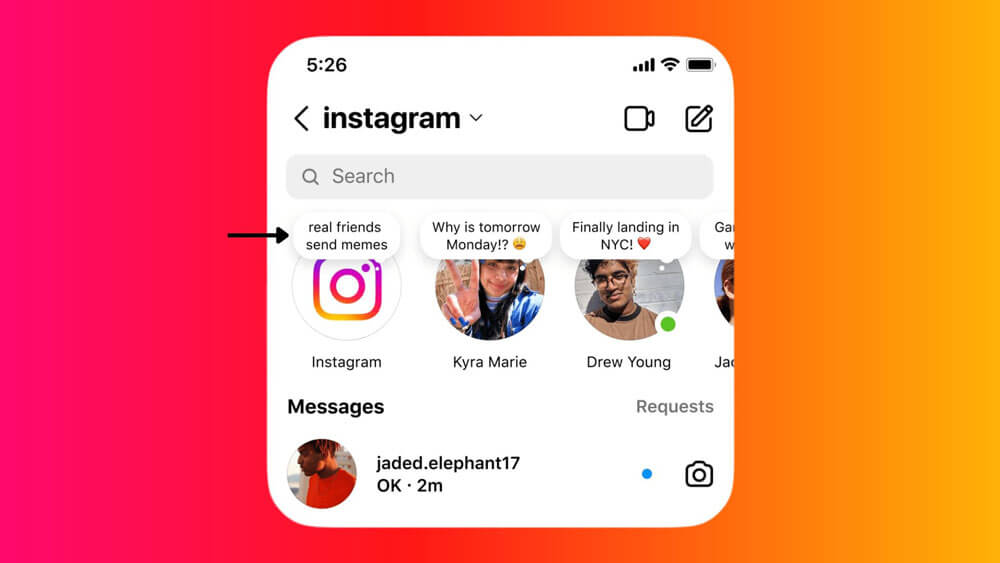

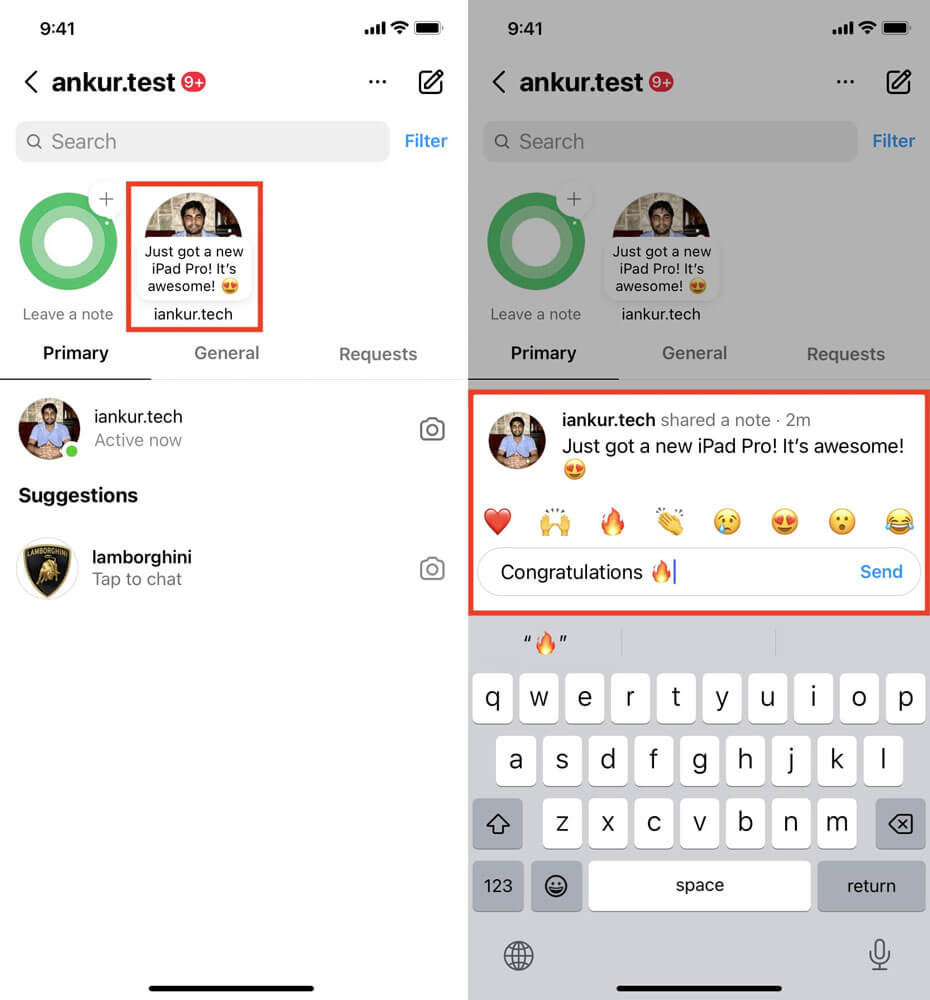
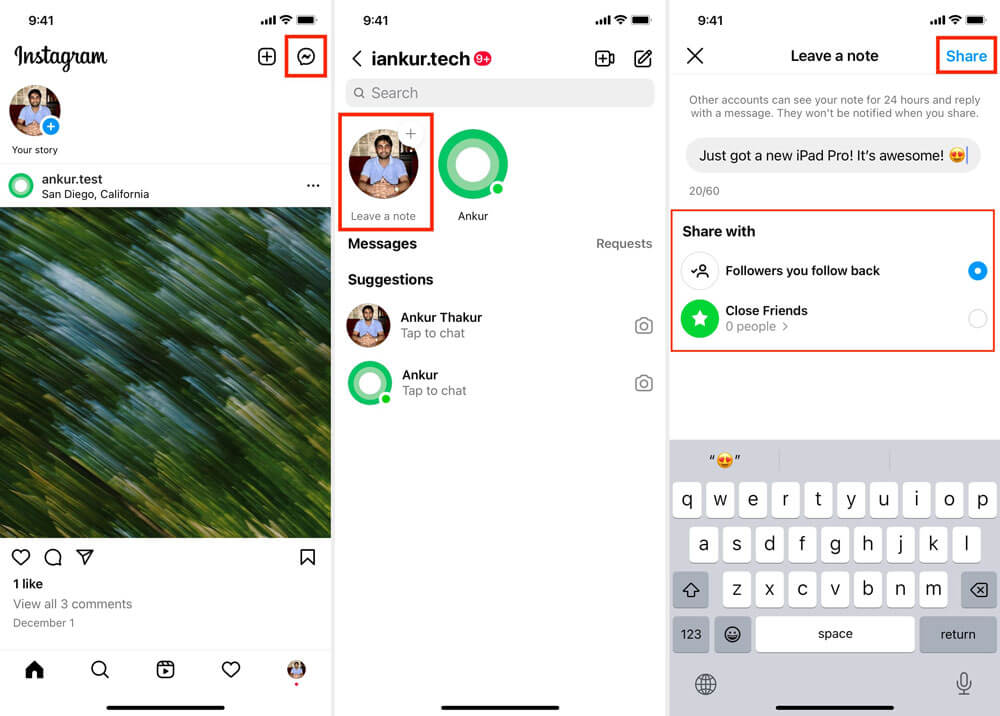
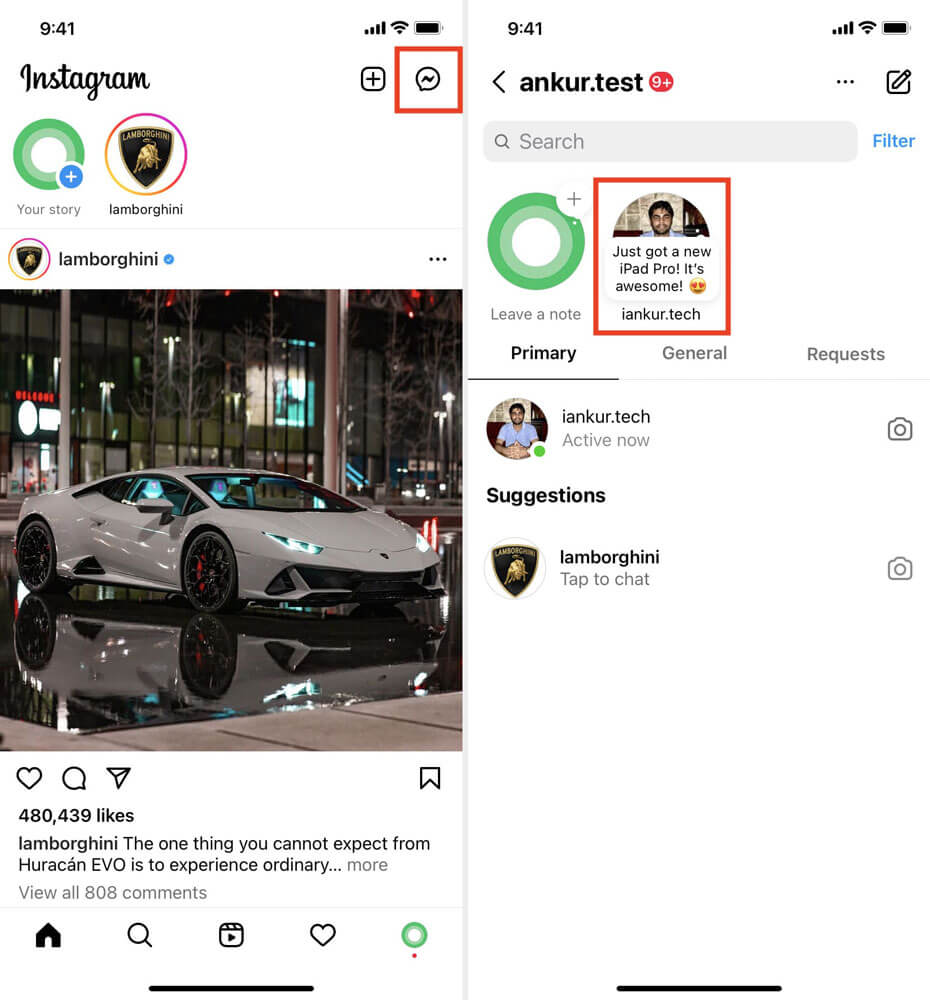
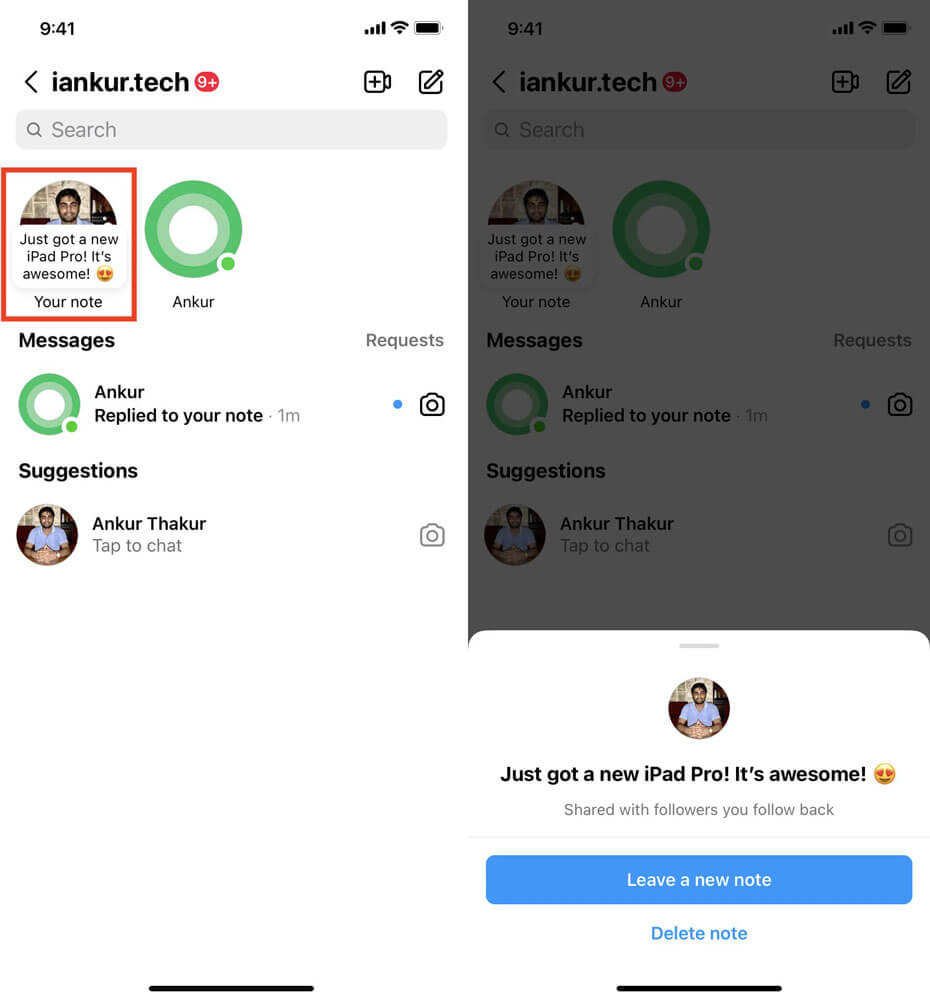
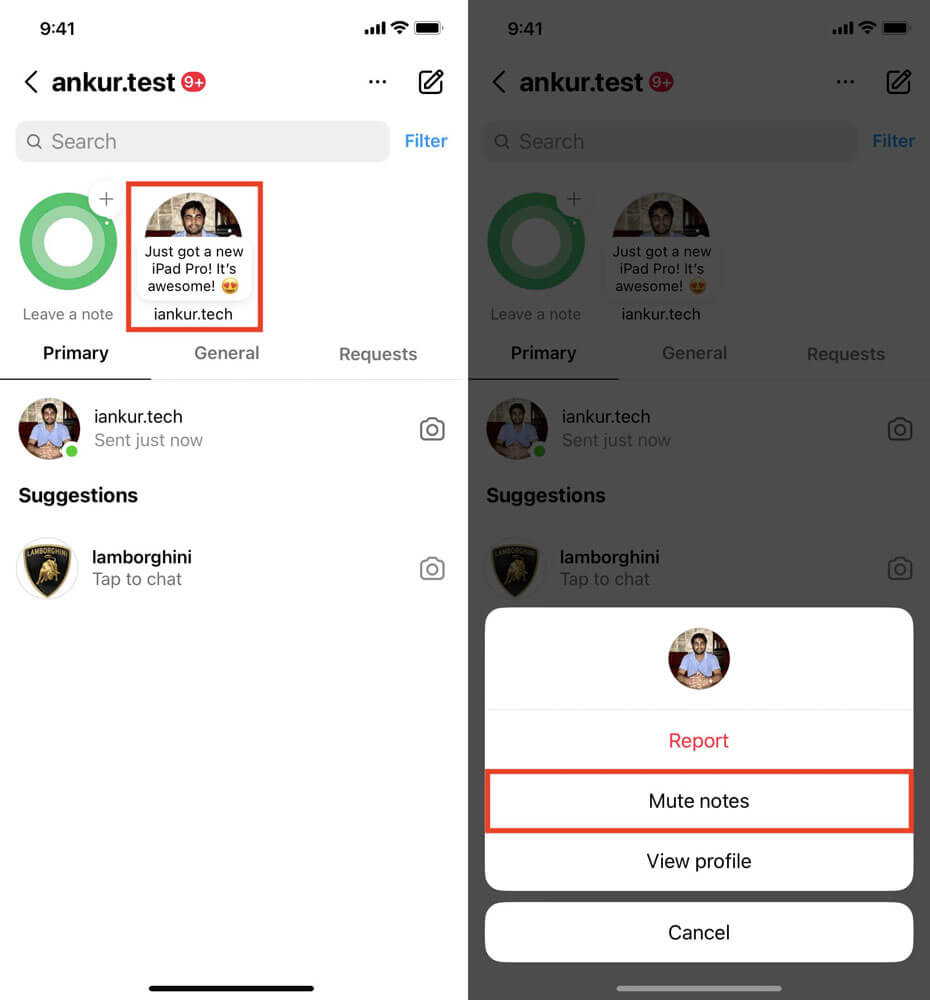
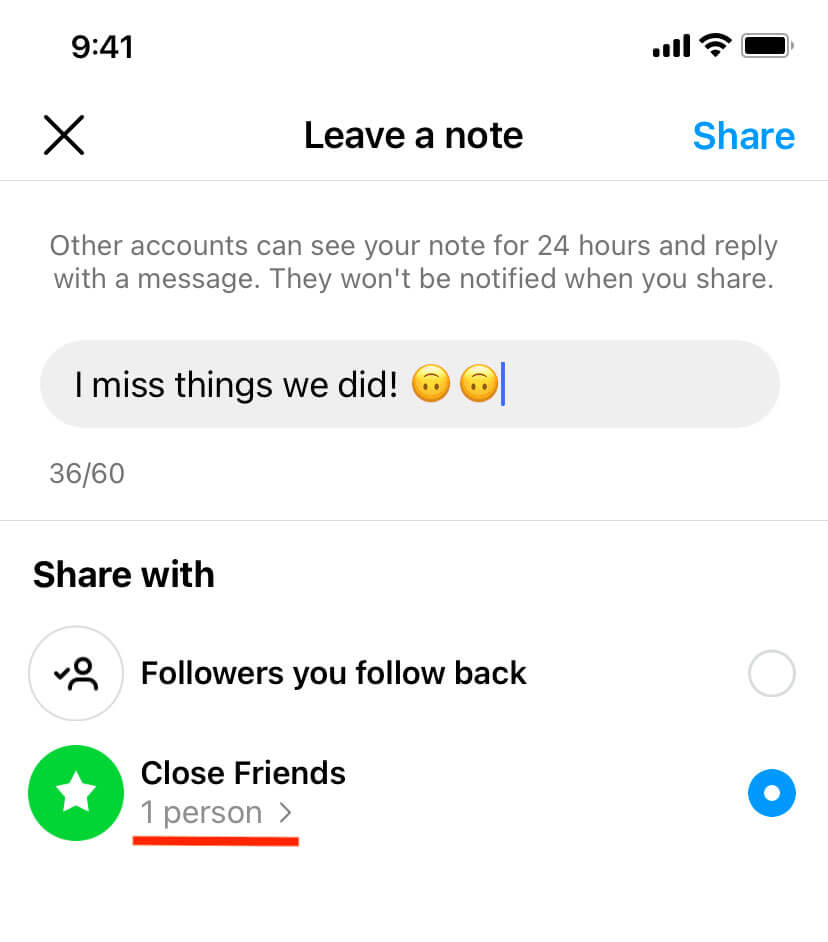
چطور کسی را از mute نوت در بیاریم ؟!
به پروفایل اون فرد برید، روی گزینه Following که در کنار Message قرار گرفته بزنید.
از منوی باز شده روی گزینه Mute بزنید و گزینه روبروی Notes رو غیرفعال کنید